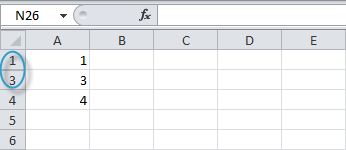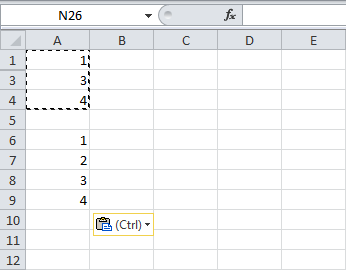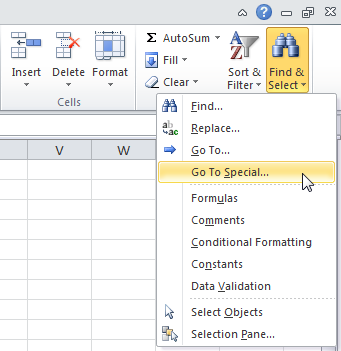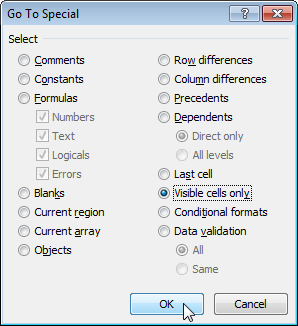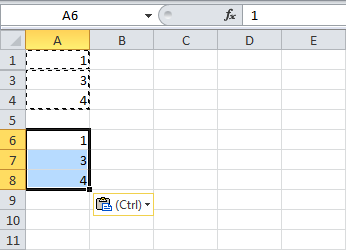Если некоторые ячейки, строки или столбцы на сайте не отображаются, можно скопировать все ячейки или только видимые. По умолчанию Excel копирует не только видимые, но и скрытые или фильтрованные ячейки. Если же требуется скопировать только видимые ячейки, выполните действия, описанные ниже. Например, можно скопировать только суммарные данные со структурного таблицы.
Сделайте следующее:
-
Выберем ячейки, которые нужно скопировать. Дополнительные сведения см. в статье Выбор ячеек, диапазонов, строк или столбцов на сайте.
Совет: Чтобы отменить выделение ячеек, щелкните любую ячейку на этом же.
-
Щелкните Главная > Найти и выделить, а затем выберите пункт Выделение группы ячеек.
-
Выберите параметр только видимые ячейки и нажмите кнопку ОК.
-
Щелкните Копировать (или нажмите клавиши CTRL+C).
-
Выберите левую верхнюю ячейку области вжатия и нажмите кнопку Вировать (или нажмите CTRL+V).
Совет: Чтобы скопировать выделенный фрагмент на другой лист или в другую книгу, щелкните вкладку другого листа или выберите другую книгу и выделите левую верхнюю ячейку области вставки.
Примечание: При копировании значения последовательно вставляются в строки и столбцы. Если область вставки содержит скрытые строки или столбцы, возможно, потребуется отобразить их, чтобы увидеть все скопированные данные.
При копировании и вставке видимых ячеек в диапазоне данных, который содержит скрытые ячейки или к которому применен фильтр, можно заметить, что скрытые ячейки вставляются вместе с видимыми. К сожалению, это нельзя изменить при копировании и вклеии диапазона ячеек в Excel в Интернете так как возможность в виде вметки только видимых ячеек недоступна.
Тем не менее, если отформатировать данные как таблицу и применить фильтр, можно скопировать и вставить только видимые ячейки.
Если не нужно форматировать данные как таблицу и установлено классическое приложение Excel, можно открыть книгу в нем, чтобы скопировать и вставить видимые ячейки. Для этого нажмите кнопку Открыть в Excel и выполните действия, которые можно сделать в окте Копирование и вкопка только видимых ячеек.
Перейти к содержанию
На чтение 1 мин Опубликовано 09.03.2020
По умолчанию Excel копирует как видимые, так и скрытые ячейки. Однако можно скопировать только видимые ячейки.
В этом примере строка 2 скрыта:
Если просто скопировать, а затем вставить этот диапазон, результат получается следующим:
Чтобы скопировать только видимые ячейки, выполните несколько простых действий:
- Выделите диапазон A1:A4.
- На вкладке Home (Главная) нажмите кнопку Find & Select (Найти и выделить) и кликните по Go To Special (Выделить группу ячеек).
- Выберите опцию Visible cells only (Только видимые ячейки) и нажмите OK.
- Excel выделит видимые ячейки. Теперь нажмите сочетание Ctrl+C, чтобы скопировать диапазон.
- Выберите ячейку A6 и нажмите Ctrl+V, чтобы вставить диапазон.
Результат:
Оцените качество статьи. Нам важно ваше мнение:
I just found a workaround that someone explains which is pretty easy to apply.
The basic of it is that by default excel pastes only visible cells in case of a filter present in the worksheet (Anywhere) which is pretty logical seeing that filters are mostly applied to tables.
So when you make a small filter somewhere in an empty space of the worksheet than it will apply the default anywhere in the sheet.
for example:
A300 Num
A301 1
A301 2
Then put a filter on Num and just put the filter for one (right click A300 and choose: filter / Filter by selected cell’s value)
Leave the filter on the worksheet and from then on excel by default will only paste to visible cells.
Вы можете скрыть столбцы, строки или ячейки в Excel, чтобы упростить ввод или анализ данных. Но когда вы копируете и вставляете диапазон ячеек со скрытыми ячейками, они внезапно появляются снова, не так ли?
Вы можете этого не осознавать, но есть способ скопировать и вставить только видимые ячейки в Microsoft Excel. Это займет всего несколько кликов.
По умолчанию, когда вы копируете в Excel диапазон ячеек, содержащий скрытые ячейки, эти скрытые ячейки отображаются при вставке.
Например, на следующем снимке экрана мы скрыли строки с 3 по 12 (с февраля по ноябрь).
Когда мы выбираем видимый диапазон ячеек, используем действие «Копировать», а затем «Вставить», эти скрытые ячейки появляются.
Если это не то, чего вы хотите, читайте, как этого избежать.
Копировать видимые ячейки только в Excel
Эта изящная скрытая функция доступна в Microsoft Excel как на Windows, так и на Mac. К счастью, это работает точно так же.
Начните с выбора ячеек, которые вы хотите скопировать и вставить. Затем перейдите на вкладку «Главная» и щелкните стрелку раскрывающегося списка «Найти и выбрать» (увеличительное стекло). Выберите «Перейти к специальному».
В появившемся окне выберите «Только видимые ячейки» и нажмите «ОК».
Не снимая выделения с ячеек, используйте действие Копировать. Вы можете нажать Ctrl + C в Windows, Command + C в Mac, щелкнуть правой кнопкой мыши и выбрать «Копировать» или нажать «Копировать» (значок двух страниц) на ленте на вкладке «Главная».
Теперь переместитесь туда, куда вы хотите вставить ячейки, и используйте действие «Вставить». Вы можете нажать Ctrl + V в Windows, Command + V в Mac, щелкнуть правой кнопкой мыши и выбрать «Вставить» или нажать «Вставить» на ленте на вкладке «Главная».
После этого вы должны увидеть только видимые ячейки из выбранной ячейки.
Если вы часто выполняете подобные действия в Word, обязательно ознакомьтесь с нашими инструкциями по вырезанию, копированию и вставке в Microsoft Word.
Надстройка PLEX для Microsoft Excel 2007-2021 и Office 365
Копирование-вставка только видимых ячеек
Запрашивает у пользователя исходный диапазон и ячейку для вставки и затем копирует содержимое только видимых ячеек и вставляет тоже только в видимые:
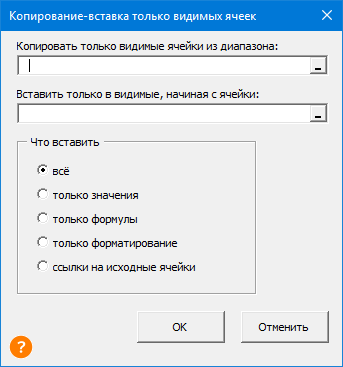
Умеет работать со скрытыми строками и столбцами.
Если заранее выделить (удерживая Ctrl) диапазоны копирования и вставки, то после открытия этого окна адреса этих диапазонов автоматически попадут в соответствующие поля — останется только нажать на ОК.
Excel, хоть и плохо, но умеет копировать только видимые ячейки (нужно предварительно жать F5 — Выделить — Только видимые), а вот вставлять только в видимые он не умеет ни в одной версии.
Может ли это повредить мои данные?
Только если вставите не туда.
Полный список всех инструментов надстройки PLEX